下载啦:请放心下载,安全无病毒!
软件提交最近更新 热门排行PyCharm Professional 2020.1安装破解教程
PyCharm2020是一款专业的Python IDE编程工具,具备一般IDE的功能,包括语法高亮、项目管理、代码跳转、单元测试、智能提示、自动完成等功能,另外还提供一些高级功能用于Django框架下的专业Web开发,本文详细为大家介绍PyCharm2020安装破解教程,新手朋友可以参考!
- 大小:326.73 MBPyCharm Professional 2020.1中文免费版 附安装激活教程
PyCharm2020安装教程
1、下载pycharm2020,双击“pycharm-professional-2020.1.exe”文件,进入到软件安装向导界面,点击next
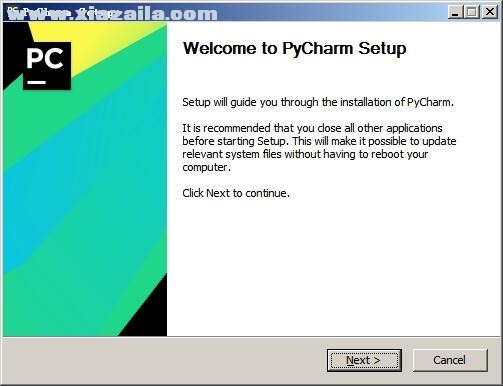
2、选择软件安装目录,默认为“C:Program FilesJetBrainsPyCharm 2020.1”,想自定义的话点击browse

3、选择要安装的版本以及附加选项
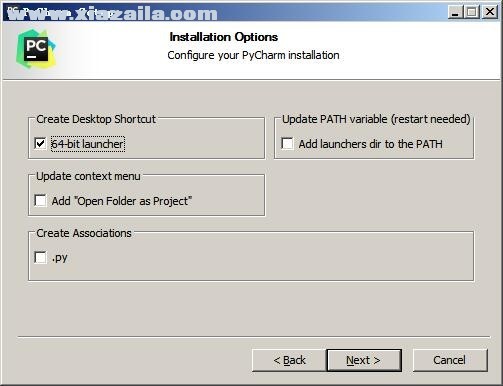
4、选择开始菜单文件夹,点击install开始安装
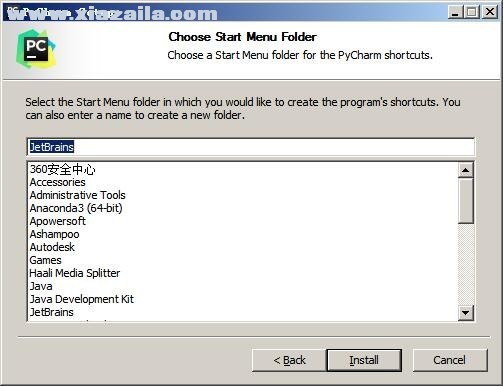
5、PyCharm2020正在安装中,耐心等待
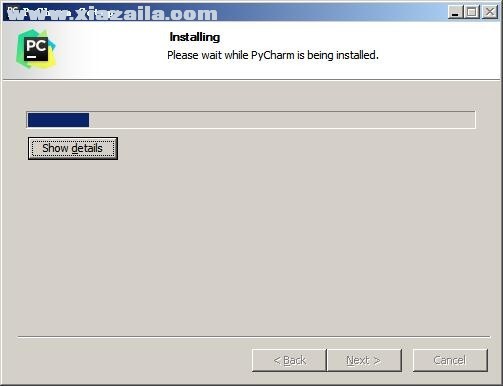
6、软件安装完成,勾选run pycharm
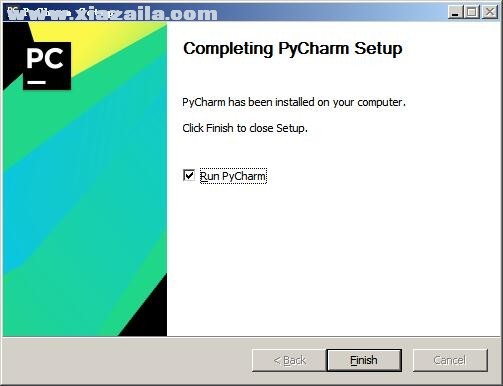
7、选择是否导入设置,小编这里选择是do not import settings
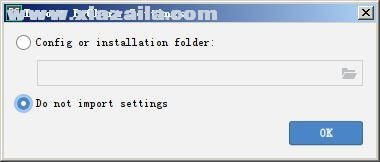
8、点击OK,提示我们选择软件的主题风格,可以根据喜好选择
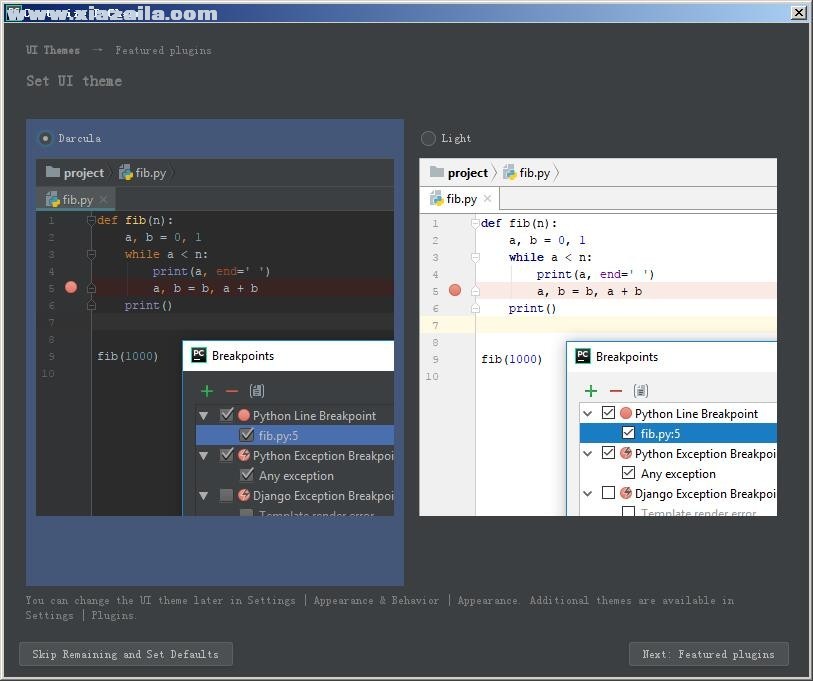
9、进入到软件激活界面,我们选择evaluate for free,然后点击evaluate
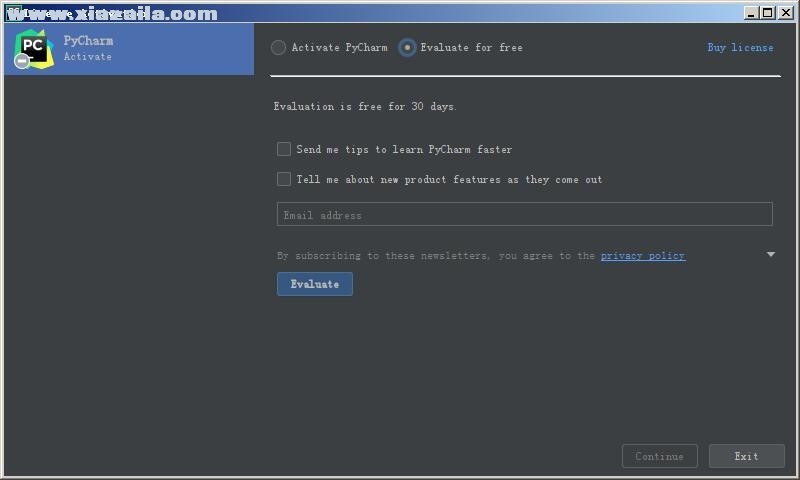
10、进入到软件操作界面,将破解补丁/lib目录下的jetbrains-agent.jar拖入到软件中,然后点击restart
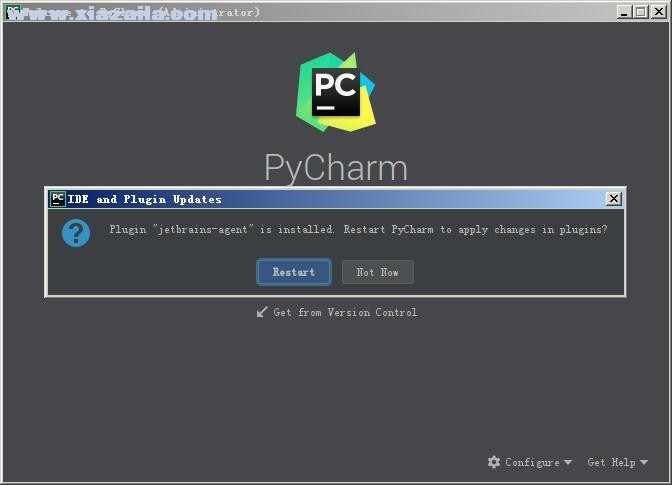
11、然后进入到激活软件的向导,我们直接点击为pycharm安装
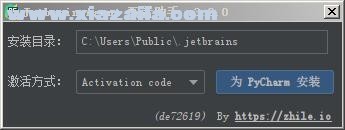
12、接着点击是再次重启pycharm2020
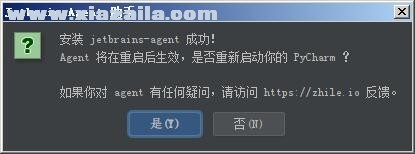
13、这样pycharm2020就破解完成了
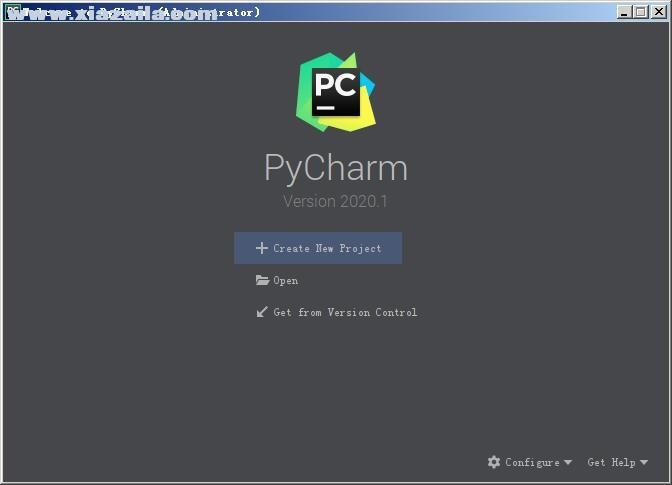
14、接下来对软件进行汉化,我们关闭软件,将汉化补丁“resources_zh_CN_PyCharm_2020.1_r1.jar”移动到软件的lib目录中,默认为“C:Program FilesJetBrainsPyCharm 2020.1lib”
15、接着运行pycharm2020就是中文版了
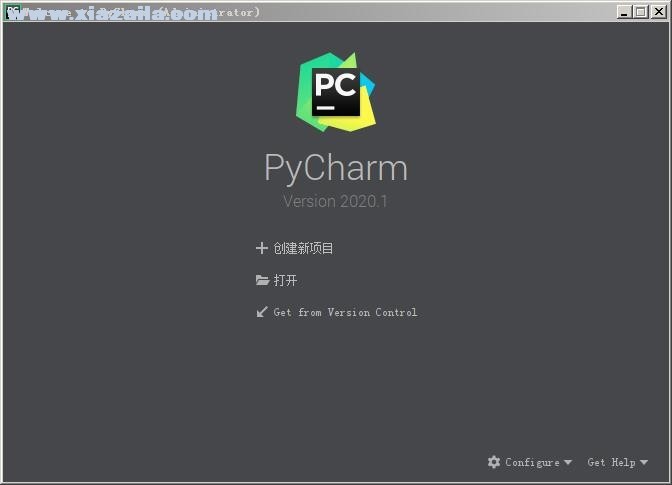
 驰牛策略app v1.0.0 官网版8.7 MB |01-16
驰牛策略app v1.0.0 官网版8.7 MB |01-16 领航策略app v1.1 官网版43.6 MB |01-15
领航策略app v1.1 官网版43.6 MB |01-15 长城证券app v4.7.1 官网版136.69 MB |01-15
长城证券app v4.7.1 官网版136.69 MB |01-15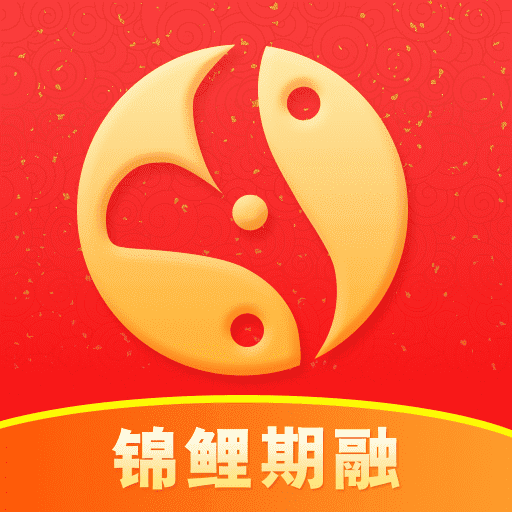 锦鲤期融app v1.0 安卓版12 MB |01-15
锦鲤期融app v1.0 安卓版12 MB |01-15 钱龙股票app V5.95.59.00 安卓版65.6 MB |01-13
钱龙股票app V5.95.59.00 安卓版65.6 MB |01-13 金猪期货app v1.0.0 官网版11.3 MB |01-13
金猪期货app v1.0.0 官网版11.3 MB |01-13 航心策略app v2.0.8 官网版5 MB |01-13
航心策略app v2.0.8 官网版5 MB |01-13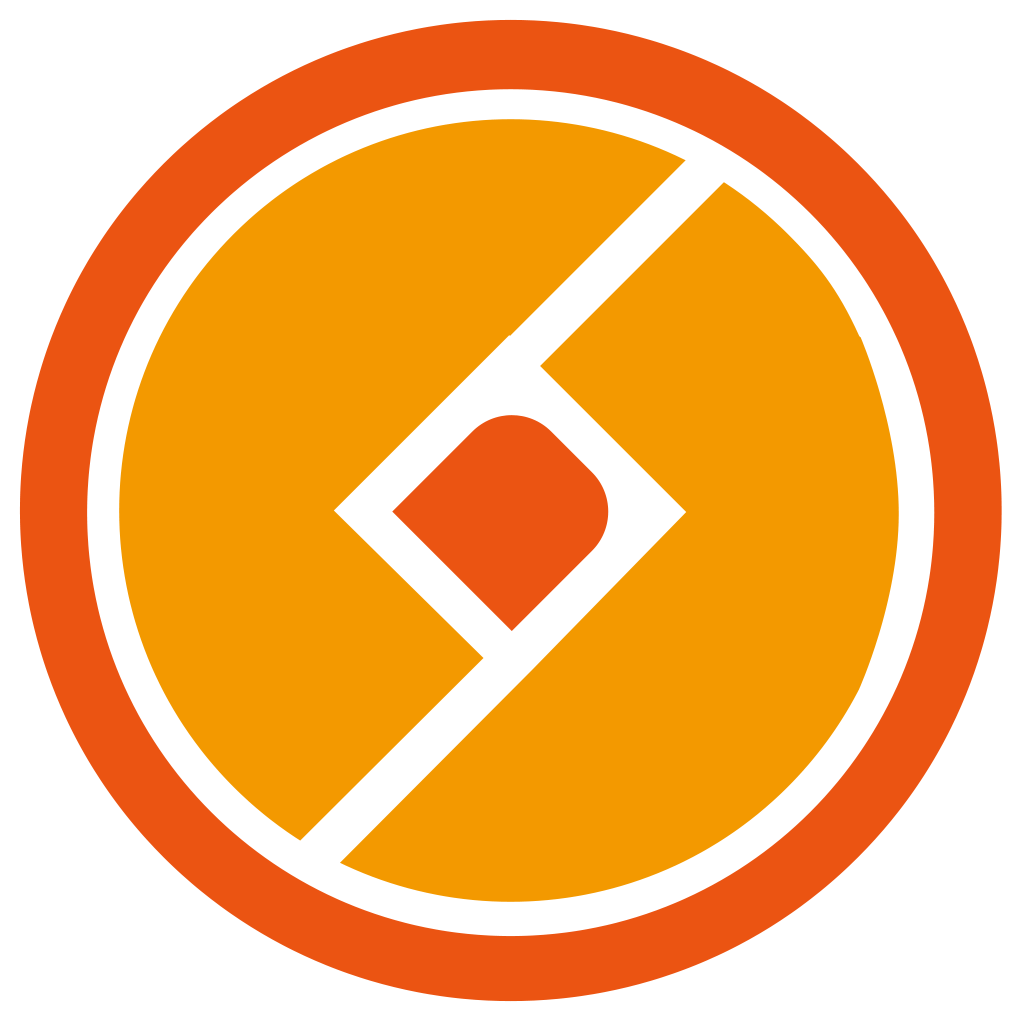 胜宇操盘app v2.3.0 官网版5.3 MB |01-12
胜宇操盘app v2.3.0 官网版5.3 MB |01-12
猜你喜欢
热门文章
本类排行
相关下载
 驰牛策略app v1.0.0 官网版
驰牛策略app v1.0.0 官网版8.7 MB | 01-16
进入 领航策略app v1.1 官网版
领航策略app v1.1 官网版43.6 MB | 01-15
进入 长城证券app v4.7.1 官网版
长城证券app v4.7.1 官网版136.69 MB | 01-15
进入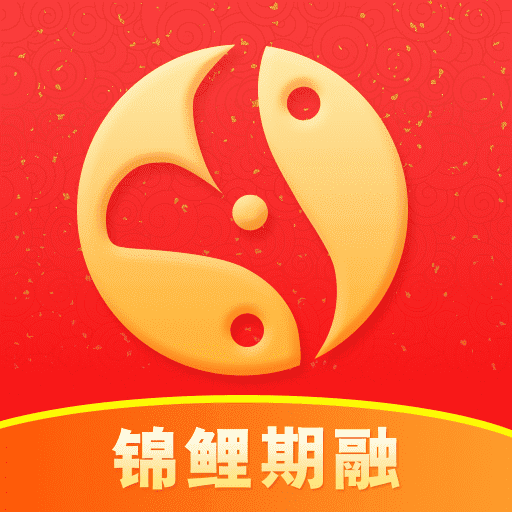 锦鲤期融app v1.0 安卓版
锦鲤期融app v1.0 安卓版12 MB | 01-15
进入 钱龙股票app V5.95.59.00 安卓版
钱龙股票app V5.95.59.00 安卓版65.6 MB | 01-13
进入 金猪期货app v1.0.0 官网版
金猪期货app v1.0.0 官网版11.3 MB | 01-13
进入 航心策略app v2.0.8 官网版
航心策略app v2.0.8 官网版5 MB | 01-13
进入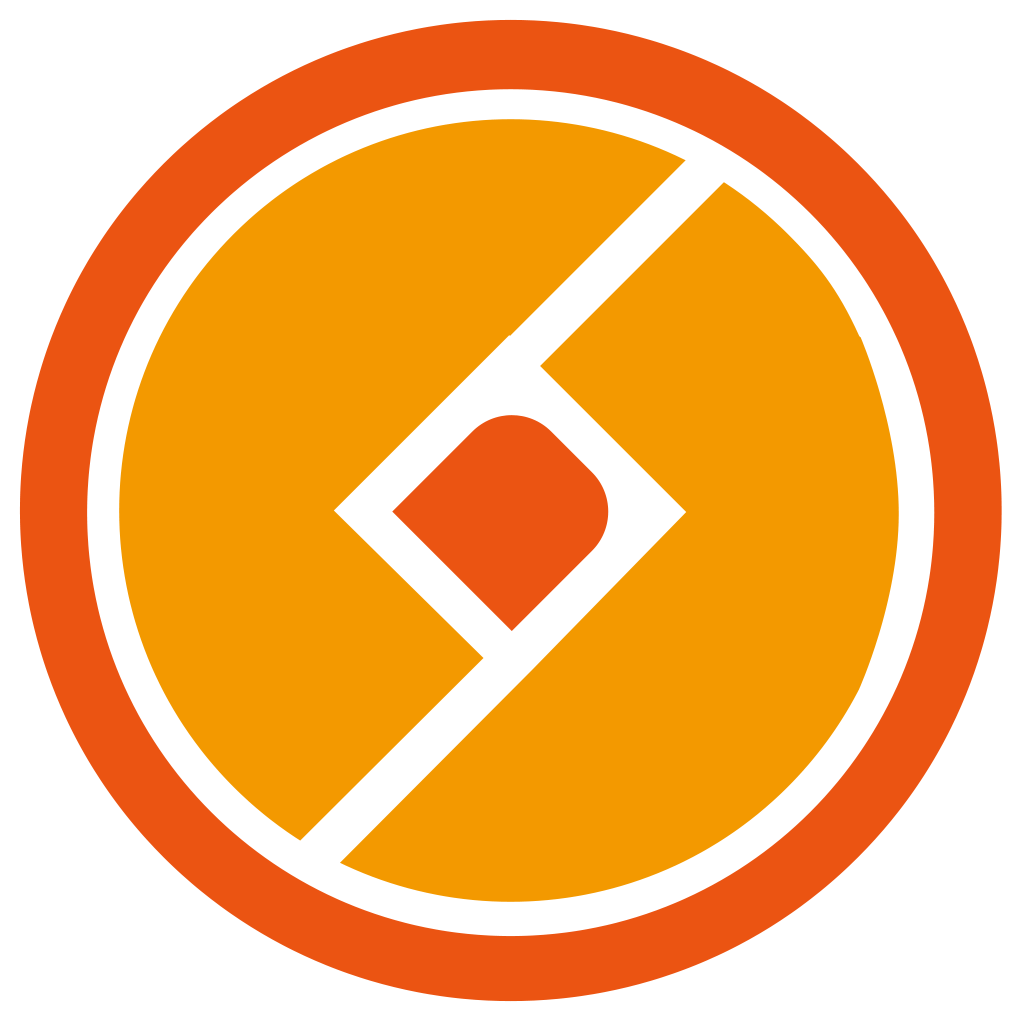 胜宇操盘app v2.3.0 官网版
胜宇操盘app v2.3.0 官网版5.3 MB | 01-12
进入











文章评论 您的评论需要经过审核才能显示
网友评论